Apple har ikke en dedikert Safari -app for Apple Watch, og har heller ikke en mini -versjon av andre store nettlesere, for eksempel Chrome, tilgjengelig på WatchOS. Som sådan kan du ikke få tilgang til nettet direkte på en Apple Watch.
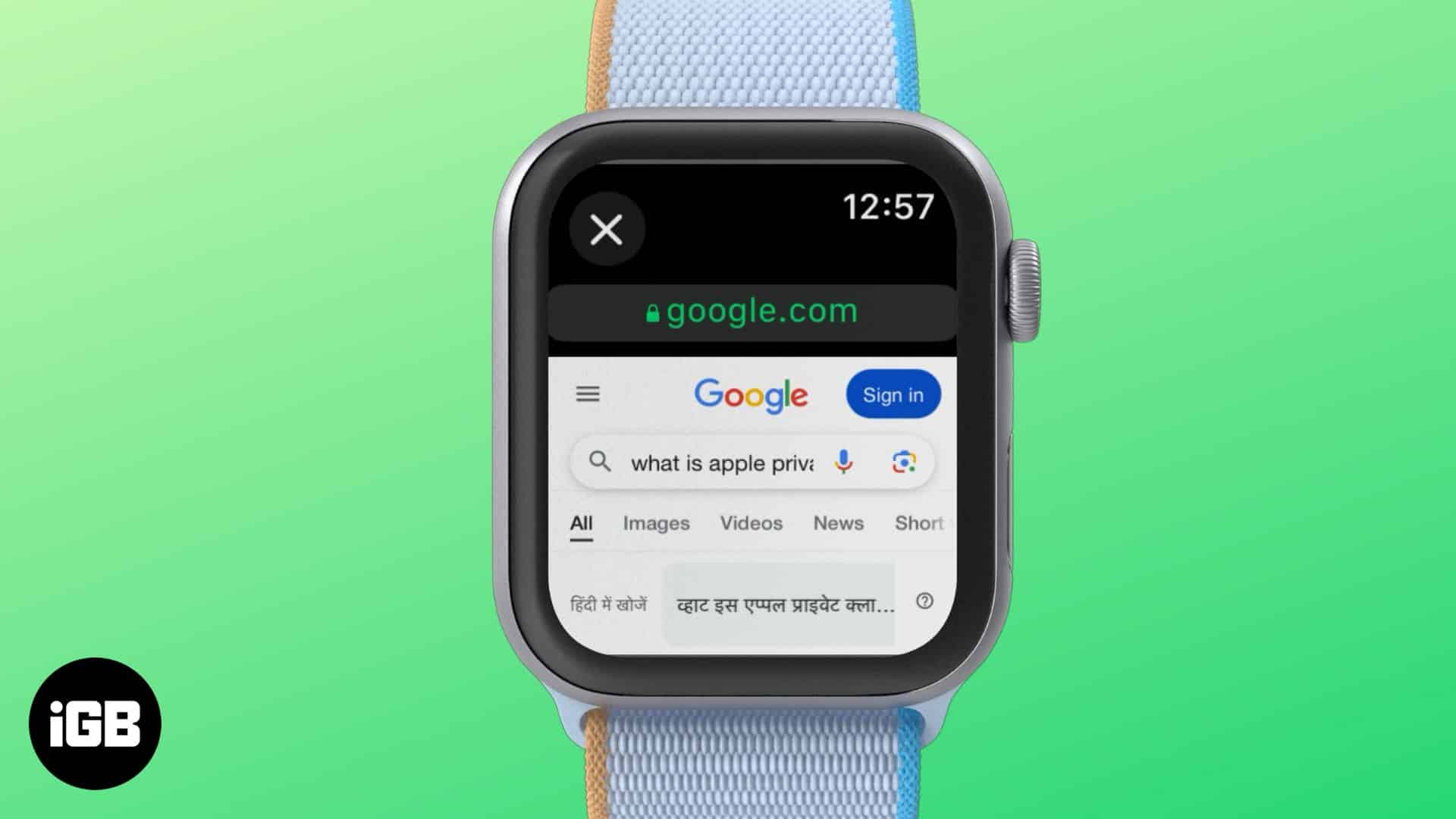
Imidlertid eksisterer det noen få indirekte måter. Mens du leser ting på den bittesmå Apple Watch -skjermen, er det ikke noe du ideelt sett foretrekker, kan det komme til nytte hvis du eier en Cellular Apple Watch Og ikke har iPhone i nærheten. Fortsett å lese for å lære om flere måter å få tilgang til nettet på Apple Watch.
3 måter å få tilgang til en nettleser på Apple Watch
Det er tre måter å få tilgang til den innebygde nettleseren på Apple Watch.
1. Bruke meldinger eller e -postapp
- Be vennen din sende en lenke du vil åpne på Apple Watch til deg i en melding eller e -post. Du kan til og med sende en selv.
- Nå, åpne meldingene eller e -postappen på Apple Watch, avhengig av om du mottok lenken i en melding eller e -post.
- Åpne samtaletråden.
- Til slutt, trykk på den tilgjengelige lenken, og Apple Watch åpner det tilsvarende nettstedet i et mini nettleservindu.
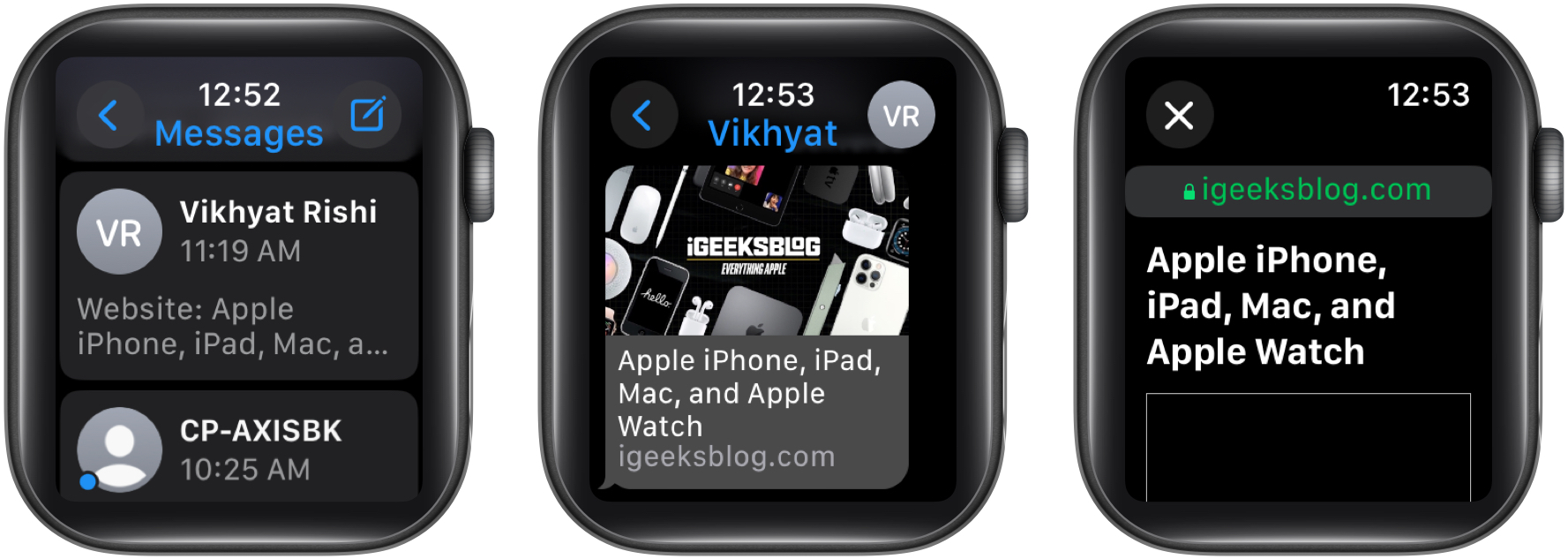
Du kan bare se nettstedet du er på med denne metoden. Du kan ikke gå til Google -søk, for eksempel for å gjennomføre andre søk. Hvis du ønsker å gjøre det, trenger du lenken til Google -søk i en e -post eller melding.
2. Bruke Siri
I likhet med iPhone kan Siri på Apple Watch gi deg tilgang til spesifikke nettsteder eller utføre nettsøk direkte på selve klokken. Alt du trenger å gjøre er å be det gjøre det for deg. Slik er det:
- Hev håndleddet og påkaller Siri ved å bruke en stemmekommando eller trykke lang den digitale kronen.
- Si: “Åpne [website name]”Eller“ Søk [topic] på nettet. ”
- Siri vil svare deg med “Jeg fant dette på nettet” og vil gi deg flere resultater å velge mellom.
- Trykk på ønsket alternativ, så åpner det det tilsvarende nettstedet på Apple Watch.
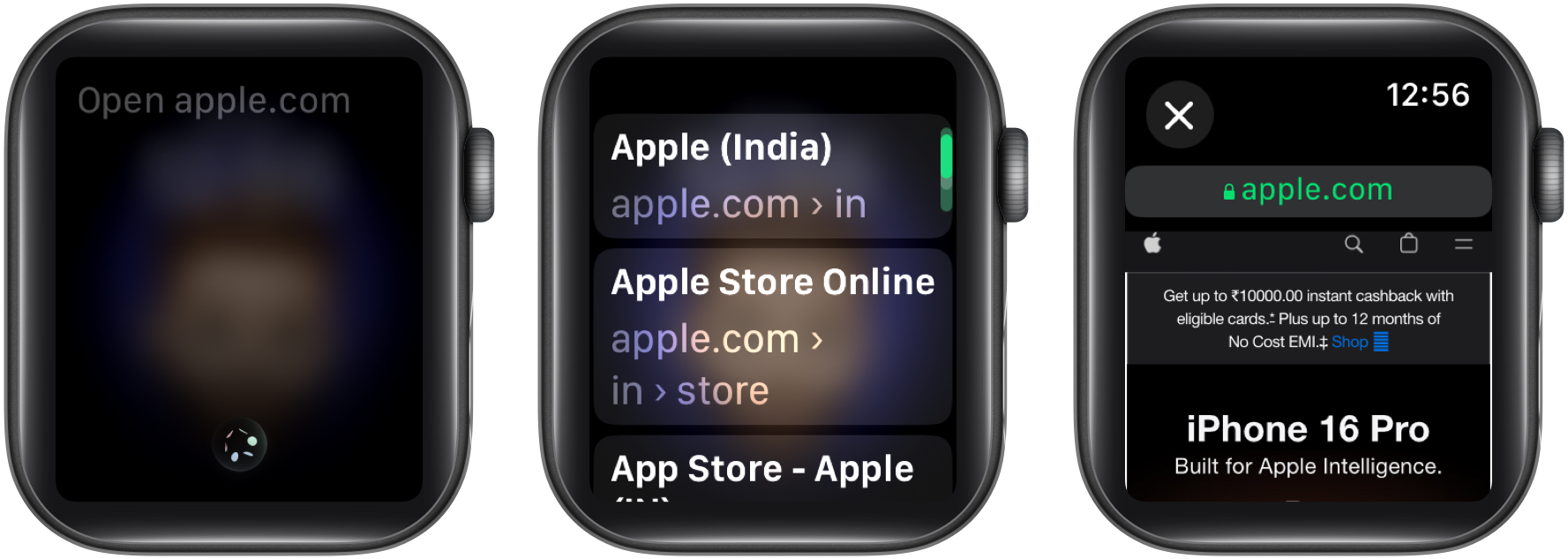
3. Bruke tredjeparts nettleserapper
Mens Apple eller andre store nettlesere ennå ikke skal gi ut en dedikert Apple Watch-nettleser-app, er noen tredjepartsapper som Parrity La deg bruke nettet på Apple Watch til en viss grad.
Hvordan få tilgang til Google -søk på Apple Watch
Selv om du kan bruke hvilken som helst av de ovennevnte metodene for å få tilgang til Google -søk og utføre et websøk, er bruk av Siri den mest enkle tilnærmingen. La meg vise deg hvordan prosessen ser ut:
- Påkalle Siri på Apple Watch, og si “[your search query]”. For f.eks. “Hva er Apple Private Cloud Compute.”
- Siri vil gi deg noen få lenker. Ignorer lenkene og bla nedover og trykk på Search Google -knappen for å utføre et søk etter nevnte emne.

Begrensninger med å bruke den innebygde nettleseren på Apple Watch
Du vet nå hvordan du får tilgang til nettet på Apple Watch, men noen få begrensninger er knyttet til denne opplevelsen på grunn av en ikke-eksisterende dedikert Safari-app på Apple Watch. Her er noen av disse begrensningene:
- Noen nettsteder lastes kanskje ikke riktig
- Surfing er en enkeltvinduopplevelse
- Å lese omfattende tekst- eller navigering av komplekse nettsteder kan være utfordrende
Hvorfor er det ikke en dedikert Safari -app for Apple Watch?
Hvis vi ser på hvordan Apple har utviklet sin filosofi angående sine produkter og funksjoner gjennom årene, er det ganske enkelt å forstå hvorfor vi ikke har gjort en dedikert Safari -app på Apple Watch ennå eller ikke en gang vil se en dedikert Safari -app. Her er noen vanlig kjente grunner som kan tilskrives Apples motvilje mot å inkludere Safari -appen på Apple Watch:
- Apple Watchs bittesmå skjerm er ikke designet for raske interaksjoner, noe som gjør den uegnet for fullverdige interaksjoner på websiden.
- Apple Watch er allerede ganske beryktet for sin batterilevetid, og å legge til en Safari -app vil bety mer intensiv bruk av prosessoren og visningen, som vil konsumere mer batterijuice til gjengjeld.
- Selv om cellulære Apple Watch -modeller eksisterer, er Apple Watch designet som en komplementær enhet til iPhone, ikke en frittstående enhet.
- Begrenset nettlesingsevne er allerede der, og ærlig talt tjener det formålet.
Få tilgang til Internett mens du er på farten….
Selv om det ikke er så praktisk å surfe på nettet på en Apple Watch som å gjøre det samme på en iPhone eller iPad, kan det å vite hvordan du gjør det nyttig når du åpner raske lenker i visse situasjoner. Mens tredjeparts nettleser-apper eksisterer, er det raskeste måten å bruke Siri for å få tilgang til nettet på Apple Watch.
Bla du ofte gjennom nettet på Apple Watch? Del opplevelsen din i kommentarene.
Les også:
- Hvordan øke lysstyrken for Apple Watch -skjermen
- Hvordan bruke WhatsApp på Apple Watch
- Hvordan endre diktasjonsspråk på Apple Watch